#40: Kako da se raspored utakmica za Svetsko prvenstvo u fudbalu jednostavno nađe u Vašem kalendaru (Outlook, Google Calendar, Mac Calendar)
Bliži se početak svetskog prvenstva u fudbalu. Ukoliko pratite fudbal i želite da unapred planirate koje ćete utakmice gledati, možda bi vam bilo korisno da u svoj kalendar uvezete raspored utakmica sa terminima odigravanja koji odgovaraju našoj vremenskoj zoni. Na ovaj način možete bolje planirati svoje obaveze onih dana kada postoji jedna ili više utakmica koje želite da gledate.

U nastavku vam navodimo uputstvo kako da ovo uradite za Outlook, Google Calendar i Mac Calendar:
Microsoft Outlook
-
Prvo je potrebno da preuzmete kalendar u obliku dokumenta koji možete da uvezete u Microsoft Outlook. Ovo možete uraditi pomoću sledećeg linka.
- Klikom na ovaj link, preuzimate dokument basic.ics i samo je važno da znate putanju, odnosno lokaciju na računaru koju ste podesili u okviru vašeg Internet pretraživača gde se snimaju dokumenta koje preuzimate. Ukoliko niste sigurni gde se nalazi lokacija, najlakše je da kliknete na ctrl + j i prikazaće se spisak preuzetih dokumenata zajedno sa lokacijama gde se nalaze.a
- Sada pokrenite Microsoft Outlook i kliknite na jezičak File i iz menija Open izaberite opciju Import:
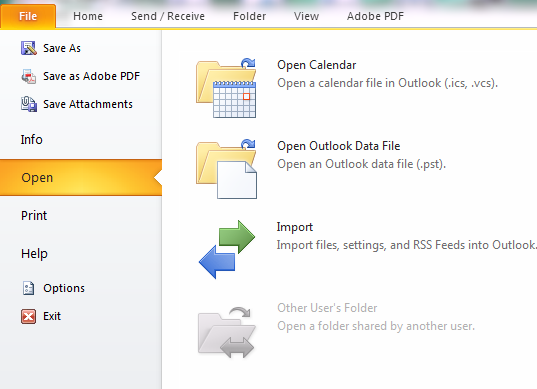
- Sledeći korak je da izaberete format dokumenta koji uvozite u Outlook, što treba da bude Import an iCalendar or vCalendar file i nakon toga kliknete na Next:
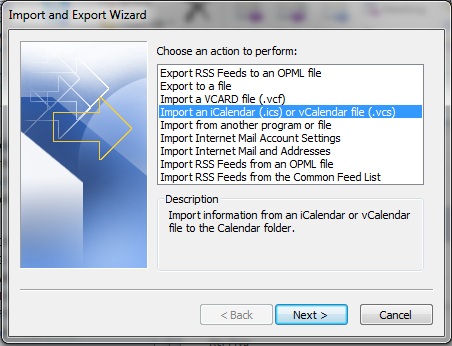
- Nakon ovoga treba uneti putanju sa koje treba da se uveze kalendar, te kliknuti na OK:

- Još je potrebno da izabere da li želite da se kalendar prikazuje kao poseban (opcija Open as new) ili u okviru postojećeg kalendara (Import ). Naš je predlog da izaberete Import:
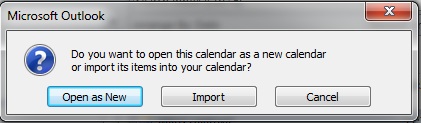
Google Calendar
-
Startujte vaš Internet pretraživač i otvorite stranicu.
- Kliknite na dugme Subscribe in Google Calendar:
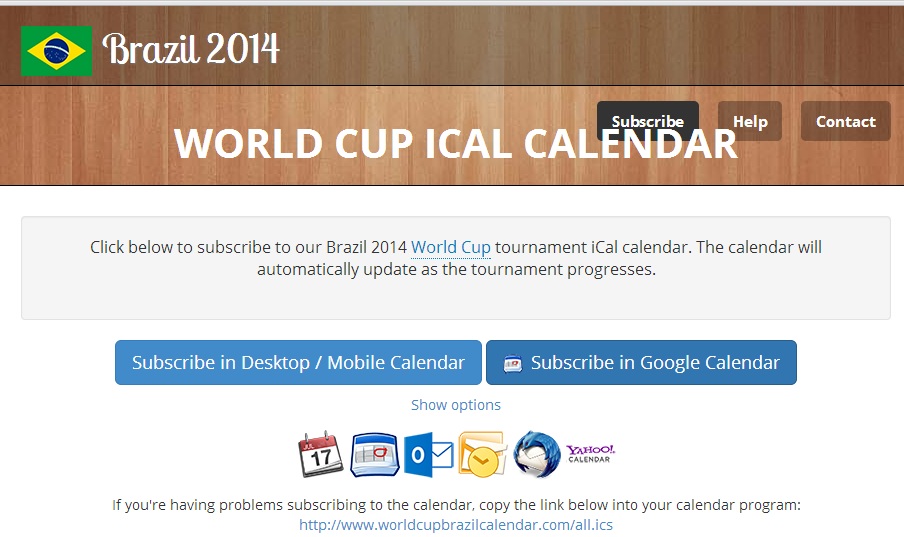
- Otvoriće se stranica u okviru koje treba da se ulogujete na vaš gmail nalog:
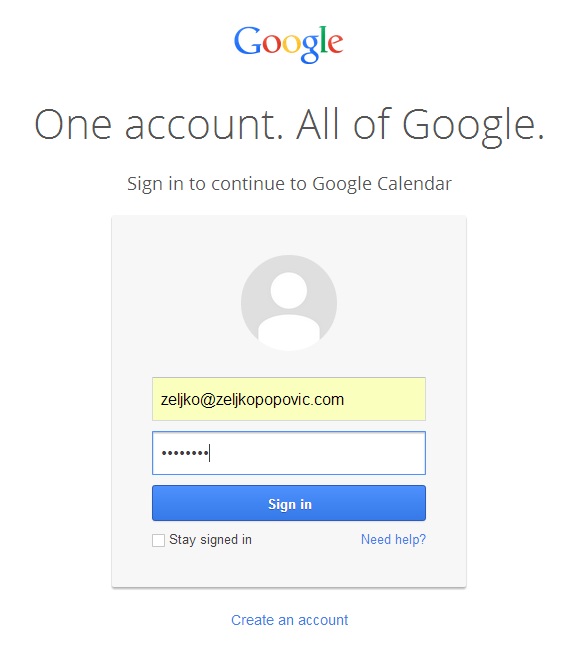
- Nakon logovanja, sve što treba da uradite jeste da kliknete na opciju Yes, add this calendar:
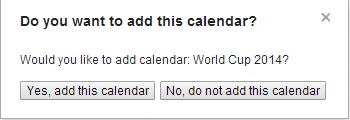
Inače, Google kalendar se automatski dodaje na android uređaje, samo je potrebno u podešavanjima kalendara podesiti opcije sinhronizacije i vidljivosti kalendara.
Mac Calendar
-
Prvo je potrebno da preuzmete kalendar u obliku dokumenta koji možete da uvezete u Mac Calndar. Ovo možete uraditi pomoću sledećeg linka.
- Klikom na ovaj link, preuzimate dokument basic.ics i samo je važno da znate putanju, odnosno lokaciju na računaru koju ste podesili u okviru vašeg Internet pretraživača gde se snimaju dokumenta koje preuzimate. Ukoliko niste sigurni gde se nalazi lokacija, najlakše je da kliknete na ctrl + j i prikazaće se spisak preuzetih dokumenata zajedno sa lokacijama gde se nalaze.
- Sada je još potrebno samo da prevučete basic.ics na otvoreni Calendar
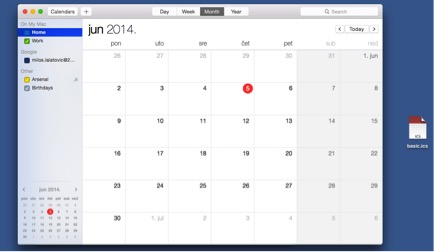
- Nakon čega se uvoz podataka automatski realizuje
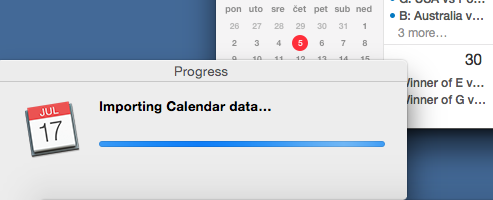
Pitanje za vas: Da li smatrate da je korisno i ovakve stvari stavljati u vaš kalendar? Komentare možete ostaviti na našoj Facebook stranici facebook.com/itpodrska.
Besplatan projekat izvedenog stanja
2BI inženjeri će uraditi besplatan projekat izvedenog stanja za zainteresovane kompanije.

